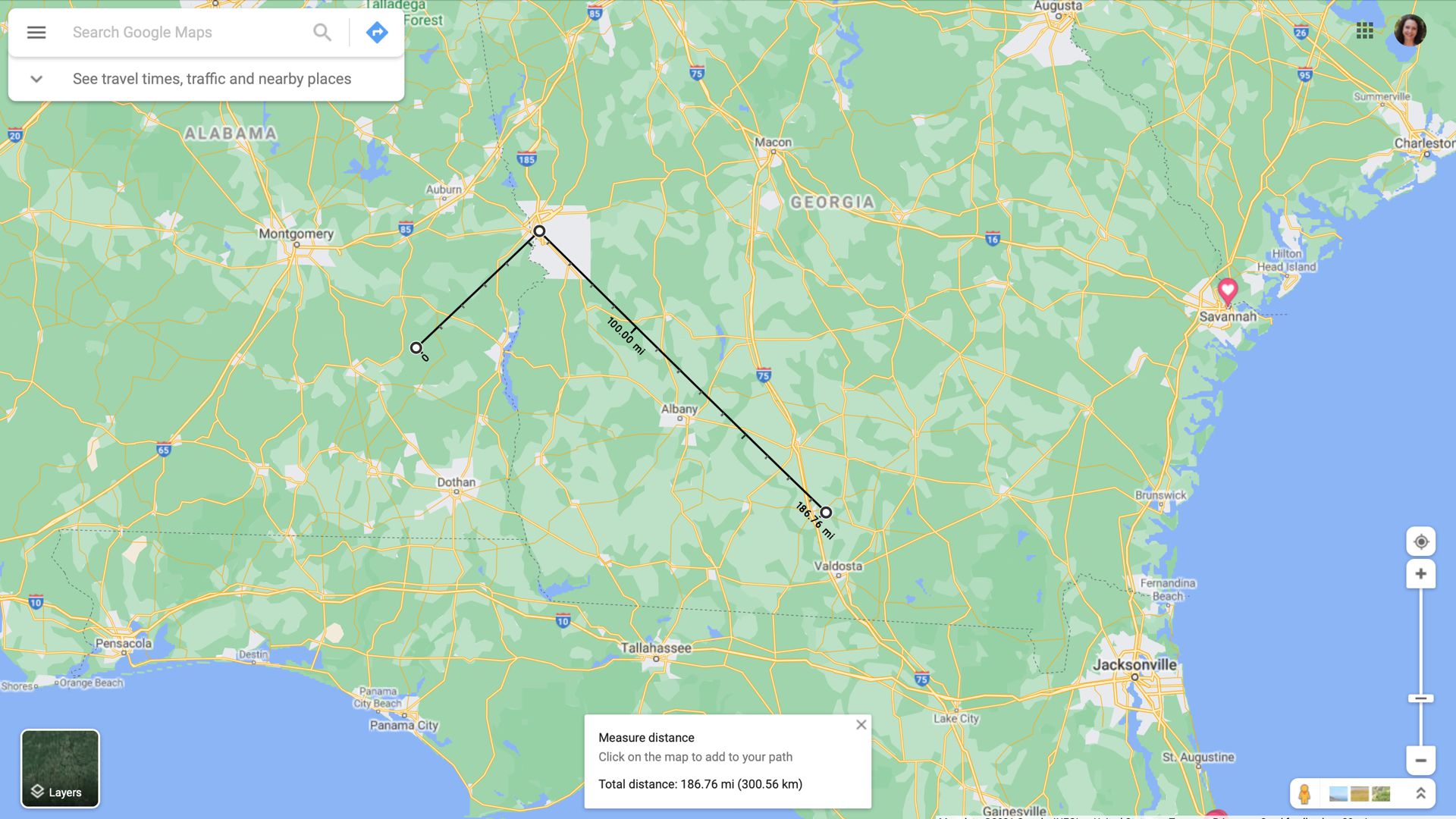Mitä tietää
- Verkkosivusto: Napsauta hiiren kakkospainikkeella ensimmäistä sijaintia kartalla ja valitse Mittaa etäisyys† Napsauta toista kohtaa. Etäisyys näkyy näytön alareunassa.
- Mobiilisovellus: Lisää ensimmäinen piste koskettamalla ja pitämällä sijaintia painettuna. Selaa ylöspäin: Mittaa etäisyys† Siirrä karttaa, kunnes nähtävyys on toisessa pisteessä. Etäisyys näkyy näytön alareunassa.
Tässä artikkelissa kerrotaan, kuinka kahden tai useamman sijainnin välinen etäisyys mitataan Google Mapsin avulla. Voit käyttää mittaustoimintoa Google Maps -sivustolla tai Androidin ja iPhonen mobiilisovelluksessa.
Mittaa etäisyys Google Maps -sivuston avulla
Voit helposti mitata kahden sijainnin välisen etäisyyden Google Maps -verkkosivustolla. Vielä parempi, voit lisätä useita pisteitä ja nähdä koko reitin etäisyyden.
-
Vieraile Google Maps -sivustolla ja etsi ensimmäinen pisteesi kartalta.
-
Napsauta hiiren kakkospainikkeella sijaintia ja valitse Mittaa etäisyys ponnahdusvalikossa. Tämä asettaa kartan «mittaa etäisyys» -tilaan, jolloin voit valita useita paikkoja.
-
Napsauta merkitäksesi toisen pisteen kartalle. Näet pisteiden välisen etäisyyden itse kartasta ja Google Maps -näytön alareunasta.
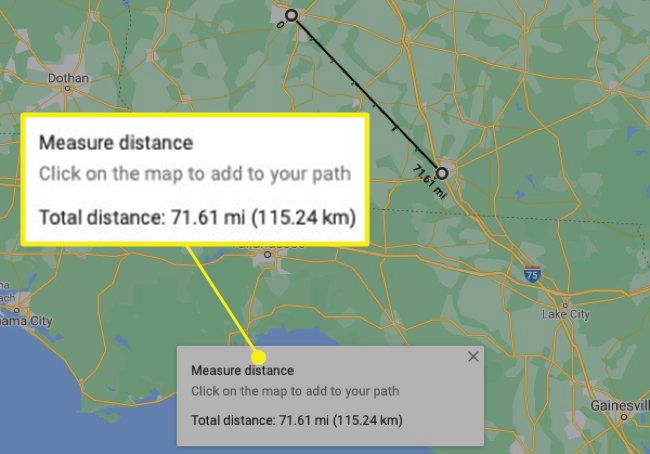
-
Jos haluat lisätä toisen sijainnin, pysy tässä tilassa ja napsauta kolmatta pistettä. Näet sitten kaikkien pisteiden kokonaisetäisyyden.
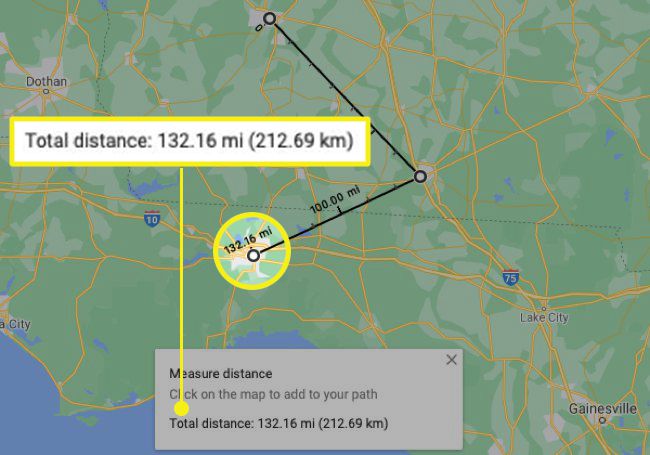
-
Voit poistaa sijainnin napsauttamalla pistemerkkiä kartalla. Voit tehdä tämän poistaaksesi viimeksi lisäämäsi pisteen tai pisteen polun keskellä.
-
Kun olet valmis, napsauta X oikeassa yläkulmassa Mittaa etäisyys ruutu näytön alareunassa.
Voitko mitata kiinteistöjä Google Mapsissa?
Ehkä et halua mitata kaukaisia paikkoja, vaan kiinteistöjä. Lyhyt vastaus tähän kysymykseen on kyllä, voit mitata omaisuutta Google Mapsissa. Käytä samoja yllä olevia vaiheita lähentääksesi kohdetta, jonka haluat mitata. Aseta sitten pistemerkit tontin tai alueen kaikkiin kulmiin. Näet sitten sekä kokonaisalueen että etäisyyden jalkoina näytön alareunassa.
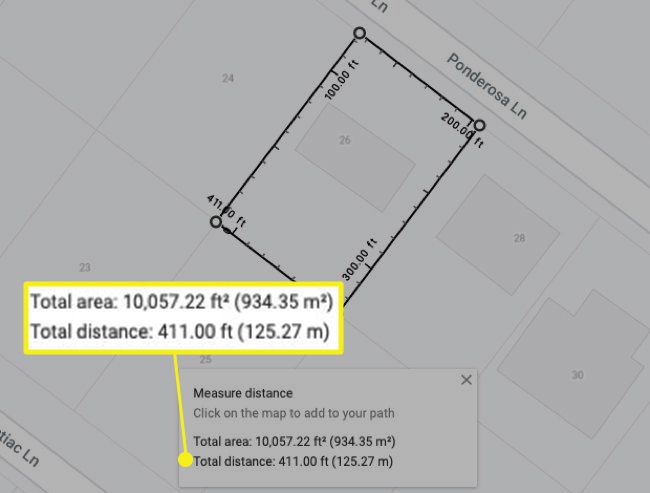
Mittaa etäisyys Google Maps -mobiilisovelluksella
Jos sinulla on Google Maps Android-puhelimellasi tai iPhonellasi, voit mitata etäisyyden myös mobiilisovelluksessa.
-
Avaa Google Maps ja napauta pitkään kiinnittääksesi ensimmäisen sijainnin kartalle.
-
Pyyhkäise ylös sijainnin nimessä näytön alareunassa ja valitse Mittaa etäisyys†
-
Siirrä karttaa, kunnes ympyrä tai tähtäin on toisessa paikassa. Näet heti kahden pisteen välisen etäisyyden näytön alareunassa. Napauta Lisää piste varmistaaksesi sen paikan ja etäisyyden.
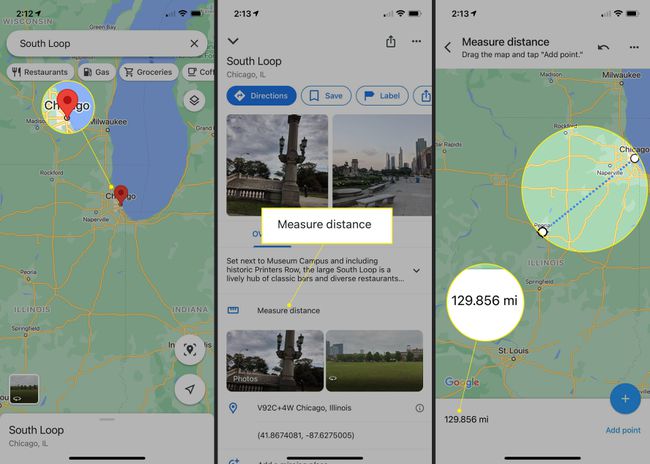
-
Jos haluat lisätä toisen sijainnin, siirrä kartta siihen ja napauta Lisää piste merkitsemään sitä. Näet kaikkien pisteiden välisen kokonaisetäisyyden näytön alareunasta.
-
Voit poistaa viimeksi lisäämäsi pisteen napauttamalla Kumoa kuvake (kaareva nuoli) yläreunassa.
-
Näpäytä . poistaaksesi kaikki pisteet Lisää (kolme pistettä) yläreunassa ja napauta Asia selvä†
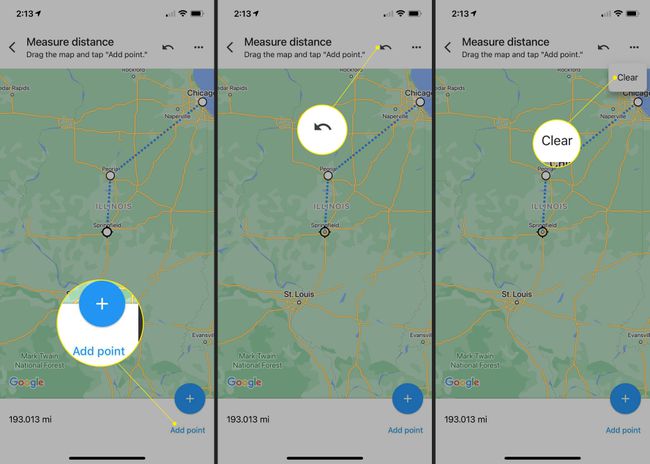
-
Kun olet valmis, palaa Google Mapsin päänäyttöön napauttamalla vasemmassa yläkulmassa olevaa paluunuolta.
Vielä enemmän Google Mapsin avulla
Google Maps on hyödyllinen työkalu muutakin kuin reittiohjeita ja navigointia varten. Mittojen saaminen on vain yksi hienoista ominaisuuksista. Katso myös kuinka saada GPS-koordinaatit Google Mapsin avulla.
FAQ
-
Miten mittaan alueen Google Mapsissa?
Laskeaksesi kiinteistön hehtaarien määrän, siirry Google Maps -sivustolle ja napsauta kiinteistön ensimmäistä osaa, napsauta hiiren kakkospainikkeella ja valitse Mittaa etäisyys† Napsauta lisätäksesi toisen, kolmannen ja neljännen pisteesi, kunnes peität kiinteistön. Kun Google Maps näyttää kiinteistön kokonaispinta-alan neliö- tai neliömetrinä, ota summa ja muunna se hehtaareiksi Googlen tai erikoistuneen muuntotyökalun avulla. Esimerkiksi kiinteistö, jonka pinta-ala on 435 600 neliöjalkaa, vastaa 10 hehtaaria.
-
Miten mittaan rakennuksia Google Mapsissa?
Rakennusten mittaamiseen tarvitaan Google Earth Pro, koska Google Mapsissa ei ole tätä vaihtoehtoa. Etsi Google Earth Prossa rakennus, jonka haluat mitata, säädä näkymää, kunnes saat oikean kulman, ja napsauta sitten viivainkuvaketta. Valitse 3D monikulmioja napsauta pisteitä, joiden välillä haluat mitata etäisyyden. Näet mittasi ikkunassa.